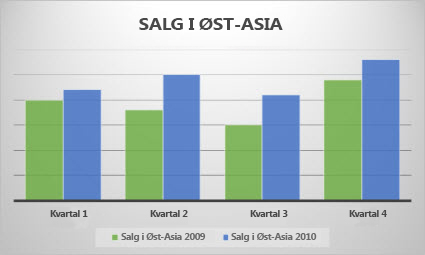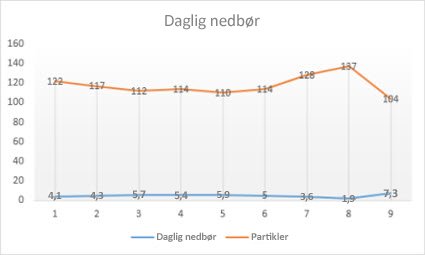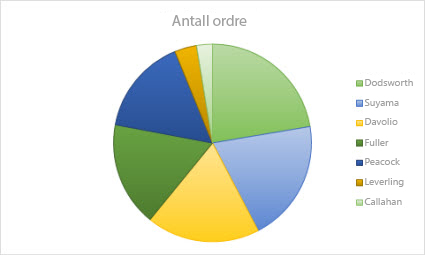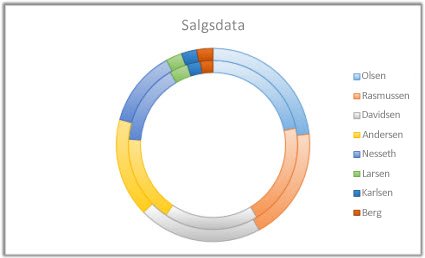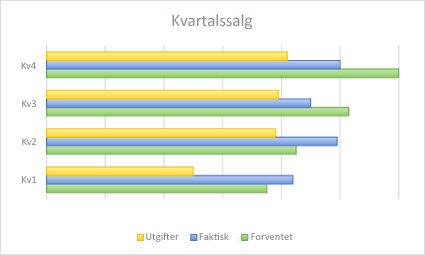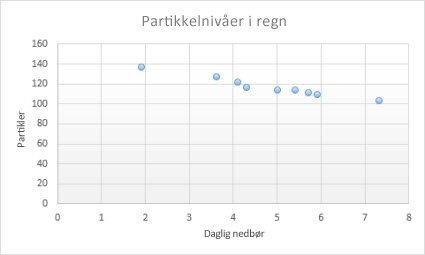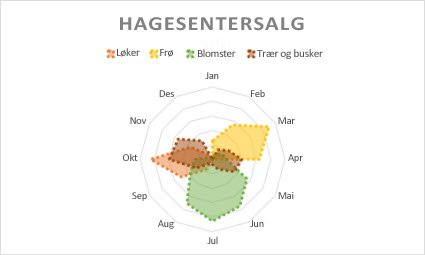Obs!: Denne artikkelen er ikke relevant lenger og vil snart bli fjernet. Vi fjerner koblinger vi vet om for å forhindre problemer med feilmeldingen «Siden ble ikke funnet». Hvis du har opprettet koblinger til denne siden, bør du fjerne dem, slik at vi sammen bidrar til å holde orden på nettet.
Når du er klar til å opprette et diagram for dataene i Excel for nettet, kan det hjelpe å vite litt mer om hver diagramtype. Du vil du lære hvordan du organiserer data for ulike diagramtyper, og hvilken type diagram som passer best til ulike typer data.
Klikk en diagramtype for å lære mer om den
Stolpediagrammer
Data som er ordnet i kolonner eller rader i et regneark, kan tegnes inn i et stolpediagram. Et stolpediagram viser vanligvis kategorier langs den vannrette aksen og verdier langs den loddrette aksen, som vist på dette diagrammet:
Typer stolpediagrammer
-
Gruppert stolpediagram Et gruppert stolpediagram viser verdier i todimensjonale kolonner. Bruk dette diagrammet når du har kategorier som representerer følgende:
-
Verdiområder (for eksempel elementantall).
-
Bestemte skalaordninger (for eksempel en Likert-skala med oppføringer, slik som svært enig, enig, nøytral, uenig, svært uenig).
-
Navn som ikke er i en bestemte rekkefølge (for eksempel elementnavn, geografiske navn eller navn på personer).
-
-
Stablet stående stolpediagram Et stablet stående stolpediagram viser verdier i stablede stolper i 2D. Bruk dette diagrammet når du har flere dataserie og vil fremheve totalsummen.
-
Stablet stolpediagram med prosentfordeling Et stablet stolpediagram med prosentfordeling viser verdier i todimensjonale stolper som er stablet for å representere 100 %. Bruk dette diagrammet når du har to eller flere dataserier og vil fremheve helheten, spesielt hvis totalsummen er lik for hver kategori.
Linjediagrammer
Data som er ordnet i kolonner eller rader i et regneark, kan tegnes inn i et linjediagram. I et linjediagram er kategoridata distribuert jevnt langs den vannrette aksen, og alle verdidata er distribuert jevnt langs den loddrette aksen. Linjediagrammer kan vise sammenhengende data over tid på en jevnt skalert akse, og er derfor perfekte for å vise trender i data ved regelmessige intervaller, slik som måneder, kvartaler eller regnskapsår.
Typer linjediagrammer
-
Linjediagram og linjediagram med indikatorer Linjediagrammer med eller uten indikatorer som angir individuelle dataverdier, kan vise trender over tid eller jevnt fordelte kategorier, spesielt når det er mange datapunkter og rekkefølgen de presenteres i, er viktig. Ved mange kategorier eller omtrentlige verdier bør du bruke et linjediagram uten indikatorer.
-
Stablet linjediagram og stablet linjediagram med indikatorer Stablede linjediagrammer med eller uten indikatorer som angir individuelle dataverdier, kan vise trenden for hvor mye hver verdi bidrar over tid eller jevnt fordelte kategorier.
-
Stablet linjediagram med prosentfordeling og stablet linjediagram med prosentfordeling med indikatorer Stablede linjediagrammer med prosentverdi og med eller uten indikatorer som angir individuelle dataverdier, kan vise prosentandelen som hver verdi bidrar med over tid eller jevnt fordelte kategorier. Ved mange kategorier eller omtrentlige verdier, bør du bruke et 100 % stablet linjediagram uten indikatorer.
Obs!:
-
Linjediagrammer fungerer best når du har flere dataserier i diagrammet – hvis du bare har én dataserie, kan det være bedre å bruke et punktdiagram i stedet.
-
Stablede linjediagrammer legger til dataene, og det er kanskje ikke det du ønsker. Det kan være litt vanskelig å se at linjene er stablet, og da kan det være bedre å bruke en annen linjediagramtype eller et stablet arealdiagram i stedet.
-
Sektor- og hjuldiagrammer
Data som er ordnet i én kolonne eller rad i et regneark, kan tegnes inn i et sektordiagram. Sektordiagrammer viser størrelsen på elementer i én dataserie, som står i forhold til summen av elementene. datapunkt i et sektordiagram vises som en prosentdel av hele sektoren.
Vurder å bruke et sektordiagram i følgende tilfeller:
-
Du har bare én dataserie.
-
Ingen av verdiene i dataene er negative.
-
Nesten ingen av verdiene i dataene er nullverdier.
-
Du har ikke mer enn sju kategorier, som alle representerer deler av hele sektordiagrammet.
Typer sektordiagrammer
-
Sektordiagram Sektordiagrammer viser hvor mye hver verdi bidrar til helheten i et todimensjonalt format.
Hjuldiagrammer
Data som bare er ordnet i kolonner eller rader i et regneark, kan tegnes inn i et hjuldiagram. I likhet med et sektordiagram viser et hjuldiagram forholdet mellom delene og helheten, men det kan inneholde mer enn én dataserie.
Typer hjuldiagrammer
-
Hjul Hjuldiagrammer viser data i ringer, og hver ring representerer en dataserie. Hvis dataetikettene viser prosentandeler, utgjør hver ring 100 %.
Obs!: Hjuldiagrammer er ikke enkle å lese. Du bør i stedet vurdere å bruke et stablet kolonnediagram eller et stablet, liggende stolpediagram.
Liggende stolpediagrammer
Data som er ordnet i kolonner eller rader i et regneark, kan tegnes inn i et liggende stolpediagram. Liggende stolpediagrammer viser sammenligninger blant individuelle elementer. I et liggende stolpediagram er kategoriene vanligvis ordnet langs den loddrette aksen og verdiene langs den vannrette aksen.
Du bør vurdere å bruke et liggende stolpediagram når:
-
Akseetikettene er lange.
-
Verdiene som vises, er varigheter.
Typer liggende stolpediagrammer
-
Gruppert liggende stolpediagram Et gruppert liggende stolpediagram viser stolper i et todimensjonalt format.
-
Stablet liggende stolpediagram Stablede liggende stolpediagrammer viser forholdet mellom enkeltelementer og helheten i todimensjonale stolper
-
Stablet 100 % Et liggende stolpediagram med prosentfordeling viser todimensjonale stolper som sammenligner prosentandelen som hver verdi utgjør av summen av alle kategoriene.
Arealdiagrammer
Data som er ordnet i kolonner eller rader i et regneark, kan tegnes inn i et arealdiagram. Arealdiagrammer kan brukes til å tegne endring over tid og trekke oppmerksomheten mot totalverdien over en trend. Ved å vise summen av inntegnede verdier viser et arealdiagram også forholdet mellom enkeltdelene og helheten.
Typer arealdiagrammer
-
Område Arealdiagrammer vises todimensjonalt, og illustrerer trenden for verdier over tid eller andre kategoridata. Som en regel bør du vurdere å bruke et linjediagram i stedet for et arealdiagram som ikke er stablet, siden data fra én serie kan skjules av data fra en annen serie.
-
Stablet arealdiagram Stablede arealdiagrammer viser todimensjonalt trenden for hvor mye hver verdi bidrar over tid eller andre kategoridata.
-
Stablet liggende stolpediagram med prosentfordeling Et stablet arealdiagram med prosentfordeling viser trenden for prosentandelen som hver verdi bidrar med over tid eller andre kategoridata.
Punktdiagrammer
Data som er ordnet i kolonner og rader i et regneark, kan tegnes inn i et punktdiagram. Plasser x-verdiene i én rad eller kolonne, og skriv deretter inn tilhørende y-verdier i de tilstøtende radene eller kolonnene.
Et punktdiagram har to verdiakser: en vannrett (x) og en loddrett (y) verdiakse. Det kombinerer x- og y-verdier i enkle datapunkter og viser dem i ujevne intervaller, eller sektorgrupper. Punktdiagrammer brukes vanligvis til å vise og sammenligne numeriske verdier, for eksempel vitenskapelige, statistiske og tekniske data.
Du bør vurdere å bruke et punktdiagram når:
-
Du vil endre skalaen for den vannrette aksen.
-
Du vil gjøre denne aksen til en logaritmisk skala.
-
Verdier for den vannrette aksen er ikke plassert med samme avstand.
-
Det finnes mange datapunkt på den vannrette aksen.
-
Du vil justere de uavhengige akseskalaene i et punktdiagram for å vise mer informasjon om data som inkluderer verdipar eller grupperte sett med verdier.
-
Du vil vise likheter mellom store sett med data i stedet for forskjeller mellom datapunkter.
-
Du vil sammenligne mange datapunkter uten å ta hensyn til tid – jo flere data du vil ta med i et punktdiagram, desto bedre sammenligninger får du.
Typer punktdiagrammer
-
Punktdiagram Dette diagrammet viser datapunkter uten koblingslinjer for å sammenligne verdipar.
-
Punktdiagram med utjevnede linjer og indikatorer, og punktdiagram med utjevnede linjer Dette diagrammet viser en utjevnet kurve med kobling til datapunktene. Utjevnede linjer kan vises med eller uten indikatorer. Bruk en jevn linje uten indikatorer hvis det er mange datapunkter.
-
Punktdiagram med rette linjer og indikatorer, og punktdiagram med rette linjer Dette diagrammet viser rette koblingslinjer mellom datapunkter. Rette linjer kan vises med eller uten indikatorer.
Andre diagrammer
Data som er ordnet i kolonner eller rader i et regneark, kan tegnes inn i et radardiagram. I radardiagrammer sammenlignes totalverdien for flere dataserie.
Type radardiagrammer
-
Radardiagram og radardiagram med indikatorer Radardiagrammer viser endringer i verdier i forholdet til et midtpunkt, enten de er med eller uten indikatorer for individuelle datapunkter.
-
Fylt radardiagram I et fylt radardiagram er området som er dekket av en dataserie, fylt med en farge.